Excel не может выполнить эту задачу, не хватает памяти, недостаточно ресурсов
При использовании приложения Office 365 Excel вы можете получить сообщение об ошибке, указывающее на состояние « Excel не может выполнить эту задачу, не хватает памяти или недостаточно системных ресурсов для полного отображения(Excel cannot complete this task, Out of Memory or Not enough System Resources to Display Completely) ». В этом посте мы предлагаем, как вы можете решить эту проблему и продолжить использовать файл Excel(Excel File) .
Исправить ошибку Excel нехватки памяти

Вот список ошибок, которые могут появиться в этой ситуации:
- Excel не может выполнить эту задачу с доступными ресурсами. Выберите(Choose) меньше данных или закройте другие приложения.
- Недостаточно памяти
- Недостаточно системных (System) ресурсов(Resources) для полного отображения(Display)
- Недостаточно памяти для выполнения этого действия. Попробуйте использовать меньше данных или закройте другие приложения. Чтобы увеличить доступность памяти, рассмотрите:
- Использование 64-разрядной версии Microsoft Excel .
- Добавление памяти на ваше устройство.
Недостаточно памяти для выполнения этого действия Ошибка Excel
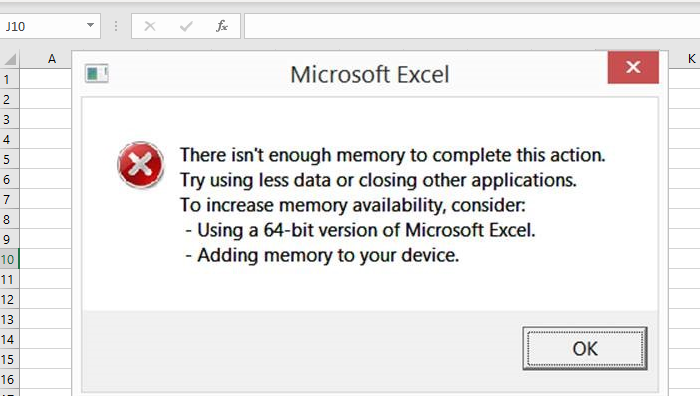
Важно отметить, что сообщение об ошибке является общим, но ясно одно: приложение Excel не может обрабатывать файлы большого размера. Файл настолько огромен, что занимает всю доступную системе память. Если ваш файл Excel большой или содержит много формул и скриптов, системе может не хватать памяти. Тем не менее, Microsoft официально поделилась некоторыми ограничениями для Excel .
- Excel: характеристики и ограничения(Specifications and limits)
- Производительность Excel: улучшения производительности и ограничений(Performance and Limit Improvements)
- Excel: использование памяти в 32-разрядной версии(Memory usage in the 32-bit edition)
Имея это в виду, сообщите нам, как мы можем устранить сообщение об ошибке.
Excel не может выполнить эту задачу с доступными ресурсами
- Установить обновления
- Конкретная проблема с файлом
- Мешающие надстройки
- Тест с 64-разрядной версией Excel
- Добавить физическую оперативную память
- Изменить принтер по умолчанию
- Тест без антивируса
Очевидно, что вам нужно больше памяти. Вы можете посмотреть на другие приложения, потребляющие память, и избавиться от них. Вы можете закрыть такие приложения и запретить их работу в фоновом режиме.
Недостаточно системных (System) ресурсов(Resources) для полного отображения ошибки Excel(Display Completely Excel)
1] Установите обновления
Иногда это может быть связано с предыдущим обновлением или Microsoft выпустила обновление для таких ситуаций. Я настоятельно рекомендую вам проверить наличие каких-либо обновлений(check for any update) для вашей ОС, а также программного обеспечения Office и установить их, прежде чем следовать каким-либо дальнейшим предложениям.
2] Проблема с конкретным файлом
Если ошибка возникает только для одного файла, вам может потребоваться повторно просмотреть содержимое файлов. Это может быть связано с большим количеством вычислений при копировании и вставке таких ячеек, сложных сводных таблиц(PivotTables) , макросов и сложных диаграмм с множеством точек данных, настраиваемых представлений и т. д.
Это то, что вам нужно проверить вручную, открыв его в режиме защищенного просмотра(Protected View) или отключив функции VPA и т. д. Помните(Remember) , что ошибка возникает не при открытии файла, а при выполнении тяжелых расчетов или при вставке новых данных, превышающих возможности Excel .
Вы также можете разбить файл Excel на более мелкие файлы, чтобы лучше справиться с ситуацией.
3] Мешающие надстройки
Если у вас установлены подключаемые модули или надстройки в Excel , было бы неплохо отключить их и проверить, сталкиваетесь ли вы с проблемой. Если вы не сталкиваетесь с какой-либо проблемой, вам необходимо проверить, доступно ли обновление для надстройки. Иногда надстройки(Add-ins) требуют большого количества ресурсов для выполнения задачи, что приводит к проблеме Недостаточно памяти (Memory),(Out) Недостаточно системных ресурсов (System)для(Resources) полного отображения(Display Completely) .
4] Попробуйте(Try) использовать 64-разрядную версию Excel .
64-разрядная версия Microsoft Office может обрабатывать большие файлы лучше, чем 32-разрядное приложение Excel. Это связано с тем, что существует ограничение в 2 ГБ для любого 32-разрядного приложения. Если вам нужно обрабатывать большие файлы почти каждый день, лучше скачать или перейти на 64- битную версию Microsoft Excel . (Microsoft Excel 64)Он сможет получить доступ к большему объему ОЗУ(RAM) и быстрее выполнять задачи, не вызывая проблемы нехватки (Out)памяти .(Memory)
5] Добавьте(Add) больше физической памяти на свой компьютер
Если вам не хватает физической памяти, то пришло время добавить больше оперативной памяти на ваш компьютер. Если вы переходите на 64-разрядную версию, то добавление дополнительной памяти поможет вам обрабатывать файл Excel намного быстрее.(Excel)
6] Изменить принтер по умолчанию
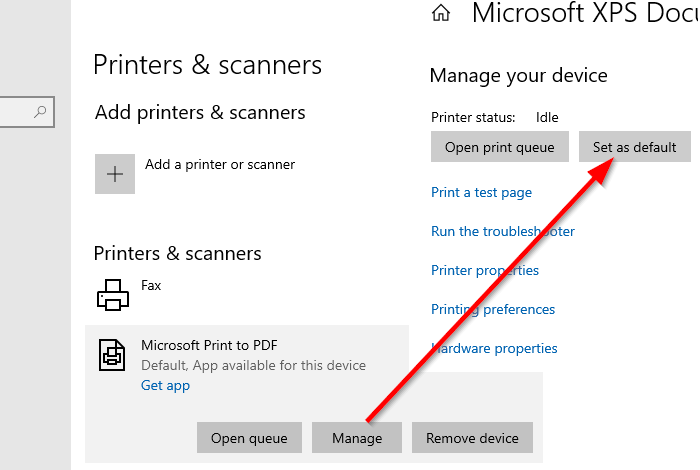
Когда Excel запускается, он опрашивает принтер по умолчанию. Иногда он может зависнуть, если принтер недоступен или не отвечает, потому что данных слишком много для обработки. Мы рекомендуем вам изменить принтер по умолчанию на один из виртуальных принтеров, доступных на компьютере, например принтер PDF или средство записи документов XPS.
- Откройте настройки Windows (Win + I)
- Перейдите(Navigate) в раздел « Устройства(Devices) » > «Принтеры(Printers) и сканеры ».
- Снимите флажок с надписью Разрешить Windows(Let Windows) управлять моим принтером по умолчанию.
- Выберите один(Select one) из виртуальных принтеров и нажмите кнопку « Управление ».(Manage)
- Нажмите кнопку (Click)«Установить(Set) по умолчанию» в разделе «Управление(Manage) устройством» .
Попробуйте еще раз и посмотрите, все ли работает на этот раз.
7] Отключить антивирус
Известно, что антивирусное(Antivirus) программное обеспечение вызывает такие проблемы, особенно если они в конечном итоге сканируют файл снова и снова. Это также может быть ложным срабатыванием, если антивирус считает, что файл может нанести вред компьютеру. Большинство антивирусов предлагают возможность временного отключения(antivirus offer a temporary disable option) . Поэтому попробуйте еще раз после этого или полностью удалите AV, чтобы проверить, решена ли проблема.
Дайте нам знать, если что-то здесь помогло вам.
Related posts
Как использовать Percentile.Exc function в Excel
Как использовать NETWORKDAYS function в Excel
Как сосчитать номер Yes or No entries в Excel
Excel, Word or PowerPoint не мог начать в прошлый раз
Как использовать Automatic Data Type feature в Excel
Как использовать DEC2Bin в Excel для преобразования десятичного количества в двоичный
Как использовать Rept Function в Excel
Как Insert and Calculate Formulas и Functions в Excel
Как использовать Find and FindB functions в Excel
Как использовать CHOOSE function в Excel
Как использовать HLOOKUP function в Microsoft Excel
Microsoft Excel Tutorial, для начинающих
Как вставить Dynamic Chart в Excel spreadsheet
Microsoft Excel вызывает High CPU usage при работе на Windows 10
Как использовать Mode function в Excel
Как использовать ISODD function в Excel
Как разделить один столбец в несколько столбцов в Excel
Как добавить Trendline в Microsoft Excel worksheet
Как удалить Read только от Excel document?
Как распечатать выбранные ячейки в Excel or Google Sheets на одной странице
